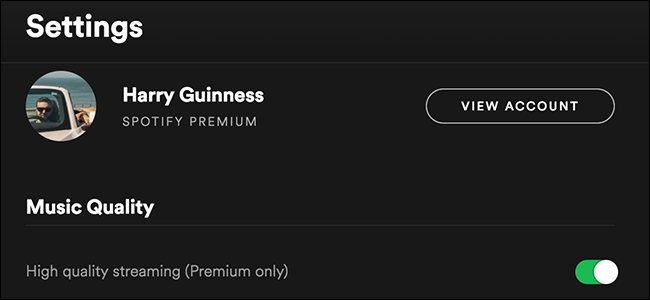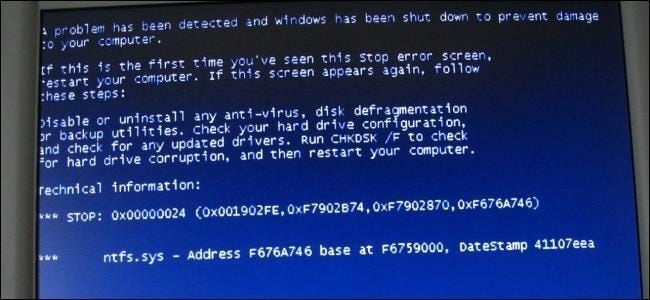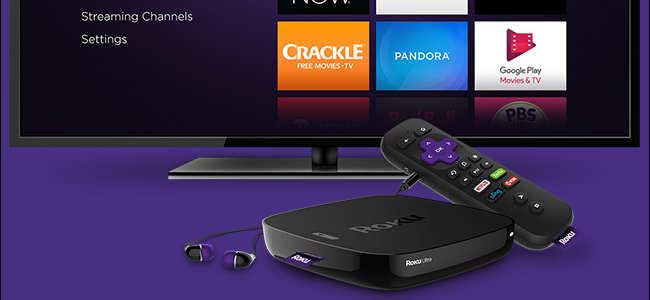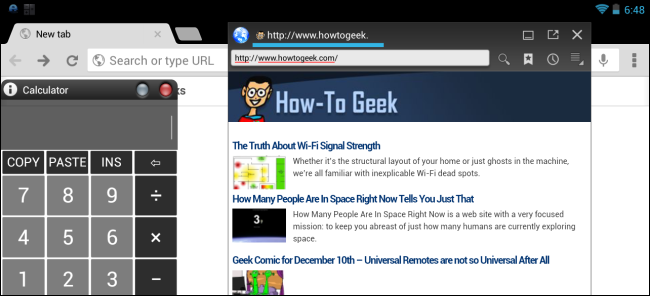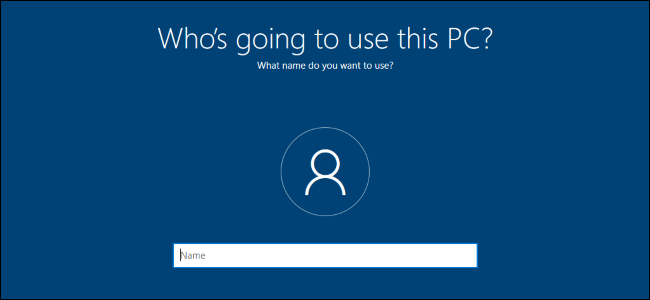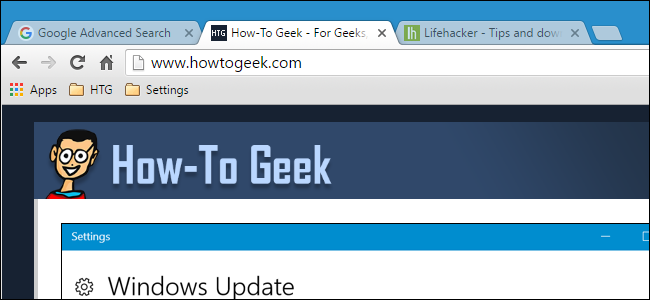Office-tiedostojen avaaminen ilman hakkerointia

AIHEUTTAA: Tietokoneen perussuojaus: Kuinka suojautua viruksilta, hakkereilta ja varkailta
Internetistä lataamasi Microsoft Office -asiakirjatiedostot voivat vahingoittaa tietokonettasi. Office-tiedostot voivat sisältää vaarallisia makroja, mutta makrot eivät ole ainoa riski. Kanssa uudet haittaohjelmat hyökkäävät tietokoneisiin vaarallisten Office-asiakirjojen avulla, jotka eivät edes sisällä makroja, turvassa pysyminen Officessa on vain yksi niistä turvallisuuskäytännöt, joita sinun tulee noudattaa .
Pysy suojatussa näkymässä
Kun lataat ja avaat Office-asiakirjan, se avautuu oletusarvoisesti suojatussa näkymässä. Näet näytön yläreunassa keltaisen banneriviestin, joka varoittaa sinua pysymään suojatussa näkymässä, ellei sinun tarvitse muokata asiakirjaa. Suojatun näkymän avulla voit tarkastella asiakirjaa, mutta ei muokata. Tämä auttaa suojaamaan tietokonettasi. Sinun tulee ottaa muokkaus käyttöön vain asiakirjassa, jos se on peräisin luotettavasta lähteestä.
Suojattu näkymä esimerkiksi pysäyttää nykyisen Dridex-haittaohjelman. Mutta jos otat muokkauksen käyttöön, vaarallinen Office-asiakirja voi hyökätä järjestelmääsi käyttämällä Microsoft Officen hyväksikäyttöä.

Voit hallita suojatun näkymän asetuksia kohdassa Tiedosto > Asetukset > Luottamuskeskus > Luottamuskeskuksen asetukset > Suojattu näkymä. Varmista, että suojatun näkymän asetukset ovat käytössä.

Älä ota makroja käyttöön
AIHEUTTAA: Makrot selitetty: Miksi Microsoft Office -tiedostot voivat olla vaarallisia
Älä käytä makroja, ellet ole varma, että ne ovat peräisin luotettavasta lähteestä. Makrot ovat vaarallisia koska ne ovat periaatteessa vain Office-asiakirjoihin upotettuja ohjelmia. Useimmat vaaralliset Office-tiedostot ovat aiemmin käyttäneet makroja hyökätäkseen tietokoneisiin.
MainosJos päädyt avaamaan makron sisältävän Office-asiakirjan ja otat muokkauksen käyttöön, näet toisen TURVALLISUUSVAROITUSviestin, joka ilmoittaa, että makrot on poistettu käytöstä. Älä ota makroja käyttöön asiakirjassa, ellet luota lähteeseen ehdottomasti, olet varma, että asiakirja on kunnossa ja sinun täytyy ottaa sen makrot käyttöön jostain syystä.
Huonosti nimetty Ota sisältö käyttöön -painike itse asiassa ottaa makrot käyttöön nykyisessä asiakirjassa, mikä voi vaarantaa tietokoneesi, jos makrot tekevät jotain vaarallista.

Voit hallita makrosuojausasetuksiasi kohdassa Tiedosto > Asetukset > Luottamuskeskus > Luottamuskeskuksen asetukset > Makroasetukset.
Oletusvaihtoehto on Poista käytöstä kaikki makrot, joissa on ilmoitus, mikä estää makrojen suorittamisen ja näyttää keltaisen banneriilmoituksen. Voit valita Poista kaikki makrot käytöstä ilman ilmoitusta poistaaksesi kaikki makrot käytöstä etkä koskaan näytä sinulle ilmoitusta, jos haluat.

Pidä Office päivitettynä
On tärkeää pitää Microsoft Office päivitettynä, aivan kuten käyttöjärjestelmä, verkkoselain ja PDF-lukija. Office-sovellukset ovat olleet suosittu kohde vuosien ajan, ja Microsoft julkaisee säännöllisesti korjaustiedostoja tietoturva-aukkojen korjaamiseksi.
Anna minulle päivityksiä muille Microsoft-tuotteille, kun päivitän Windows -vaihtoehto Windows 7:n, 8:n ja 10:n Windows Update -sovelluksessa saa Windows Updaten asentamaan päivitykset myös asennettuihin Microsoft Office -sovelluksiin. Pidä tämä vaihtoehto käytössä, asenna päivitykset Windows Updatesta säännöllisesti, niin Office-sovelluksesi pysyvät ajan tasalla.
MainosHuomaa, että Microsoft tukee vain Office 2010, Office 2013, Office 2016 ja Office 365 tietoturvapäivitysten kanssa. Office 2007 ja aiempia versioita ei enää tueta. Microsoft tukee jokaista Office-versiota 10 vuoden ajan.

Avaa Macissa Office-sovellus ja napsauta Ohjeet > Tarkista päivitykset tarkistaaksesi ja asentaaksesi uusimmat päivitykset. Valitse Lataa ja asenna automaattisesti tästä, niin Microsoftin automaattinen päivitystyökalu päivittää Office-sovelluksesi automaattisesti.

Avaa riskialttiita asiakirjoja toisessa sovelluksessa
Jos haluat tarkastella tai muokata Office-asiakirjaa ja olet huolissasi sen avaamisesta, voit aina avata asiakirjan toisessa sovelluksessa.
Voit esimerkiksi ladata tiedoston osoitteeseen Microsoft OneDrive ja avaa se sisään Office Online . Tai voit ladata asiakirjan omallesi Google Drive -tili ja avaa se Google Docsissa. Nämä ovat molemmat verkkosovelluksia jotka toimivat verkkoselaimessasi, joten tällä tavalla avaamasi tiedostot eivät voi käyttää hyväksikäyttöä Officen työpöytäsovelluksissa.

Tämän kaiken tärkeintä on pitää Office ajan tasalla etkä salli muokkausta tai makroja asiakirjoille, joihin et luota. Officen oletussuojausasetukset estävät nämä ominaisuudet syystä.
LUE SEURAAVA- › Tietokoneen kansio on 40: Kuinka Xerox Star loi työpöydän
- › 5 Web-sivustoa Jokaisen Linux-käyttäjän tulisi lisätä kirjanmerkkeihin
- › Kuinka löytää Spotify-pakettisi 2021
- › Funktiot vs. kaavat Microsoft Excelissä: Mitä eroa niillä on?
- & rsaquo; Cyber Monday 2021: parhaat tekniset tarjoukset
- › Mikä on MIL-SPEC-pudotussuojaus?
 Chris Hoffman
Chris Hoffman Chris Hoffman on How-To Geekin päätoimittaja. Hän on kirjoittanut teknologiasta yli vuosikymmenen ajan ja toimi PCWorld-kolumnistina kaksi vuotta. Chris on kirjoittanut The New York Timesille, häntä on haastateltu teknologia-asiantuntijana televisioasemilla, kuten Miamin NBC 6:lla, ja hänen työstään uutisoivat BBC:n kaltaiset uutiskanavat. Vuodesta 2011 lähtien Chris on kirjoittanut yli 2 000 artikkelia, jotka on luettu lähes miljardi kertaa --- ja se on juuri täällä How-To Geekissä.
Lue koko bio